Apple veröffentlicht jedes Jahr neue Versionen des iPhone. Ein Upgrade auf ein neues iPhone ist eine aufregende Erfahrung, aber der Gedanke an die Übertragung all Ihrer wertvollen Daten kann manchmal entmutigend sein. Glücklicherweise haben wir 4 effektive Möglichkeiten für den iPhone-Wechsel vorbereitet, sodass Sie ohne großen Aufwand auf Ihr neues iPhone umsteigen können.

Außerdem müssen Sie wissen, was zu tun ist, bevor Sie das iPhone wechseln:
- iOS aktualisieren: Stellen Sie sicher, dass auf Ihrem aktuellen iPhone die neueste Version von iOS ausgeführt wird.
- Sorgen Sie für eine ausreichende Ladung: Sowohl Ihr altes als auch Ihr neues iPhone sollten über eine ausreichende Akkuladung verfügen (idealerweise 50 % oder mehr), um Unterbrechungen während des Übertragungsvorgangs zu vermeiden.
- Sichern Sie Ihr aktuelles iPhone : Dies ist der wichtigste Schritt, um Datenverlust zu verhindern.
- Von nicht benötigten Diensten abmelden (optional, aber empfohlen): Während dies normalerweise durch den Übertragungsprozess erledigt wird, möchten Sie sich vor dem Wechsel möglicherweise manuell von bestimmten Apps oder Diensten auf Ihrem alten iPhone abmelden.
- Abonnements prüfen: Stellen Sie sicher, dass Sie wissen, welche Abonnements mit Ihrer Apple-ID verknüpft sind, da diese normalerweise übertragen werden.
Teil 1: So wechseln Sie das iPhone mit Quick Start
Quick Start ist Apples optimierte Methode zum direkten Übertragen von Daten von Ihrem alten iPhone auf Ihr neues. Dies ist häufig die schnellste und reibungsloseste Option, wenn sowohl auf Ihrem alten als auch auf Ihrem neuen iPhone die neuesten iOS-Versionen ausgeführt werden.
So wechseln Sie mit Quick Start auf ein neues iPhone:
Schritt 1: Schalten Sie Ihr neues iPhone ein und platzieren Sie es in der Nähe Ihres alten iPhone. Stellen Sie sicher, dass auf beiden Geräten Bluetooth aktiviert ist.
Schritt 2: Ihr altes iPhone erkennt das neue und zeigt eine Frage an, in der Sie gefragt werden, ob Sie das neue iPhone einrichten möchten. Tippen Sie auf „ Weiter “.
Schritt 3: Auf Ihrem neuen iPhone erscheint eine Animation. Halten Sie Ihr altes iPhone über das neue und zentrieren Sie die Animation im Sucher.
Schritt 4: Sie sehen die Meldung „ Auf neuem iPhone fertigstellen “. Geben Sie den Passcode Ihres alten iPhones auf dem neuen Gerät ein.
Schritt 5: Befolgen Sie die Anweisungen auf dem Bildschirm, um Face ID oder Touch ID einzurichten und von Ihrem alten iPhone wiederherzustellen. Sie haben die Möglichkeit, Daten direkt vom alten iPhone zu übertragen oder von einem aktuellen iCloud-Backup wiederherzustellen. Um die direkte Übertragungsmethode zu verwenden, wählen Sie „ Vom iPhone übertragen “.
Schritt 6: Halten Sie beide iPhones nahe beieinander und mit dem WLAN verbunden, bis die Übertragung abgeschlossen ist. Die Übertragungszeit hängt von der Datenmenge ab, über die Sie verfügen.

Teil 2: So wechseln Sie mit iReaShare Phone Transfer vom iPhone zum iPhone
Für diejenigen, die mehr Kontrolle über den Übertragungsprozess wünschen, ist iReaShare Phone Transfer ein zuverlässiges Datenübertragungstool, mit dem Sie Daten zwischen iPhones verschieben können. Es kann Ihre Kontakte, Safari-Lesezeichen, Kalender und Bücher kopieren . Dies ist besonders nützlich, wenn Sie Ihr neues iPhone eingerichtet haben. In diesem Fall müssen Sie Ihr iPhone nicht zurücksetzen und Ihre Daten übertragen, ohne dass die aktuellen Daten verloren gehen.
Hauptfunktionen von iReaShare Phone Transfer:
* Kopieren Sie Daten mühelos vom iPhone auf das iPhone.
* Ermöglicht die Auswahl von Datentypen vor der Datenübertragung.
* Unterstützt die Übertragung von Daten vom iPhone auf Android und umgekehrt.
* Übertragen Sie verschiedene Dateitypen zwischen Android-Geräten .
* Die USB-Übertragungsmethode sorgt für einen stabilen Übertragungsprozess.
* Unterstützt iOS 5.0 oder höher und Android 6.0 oder höher, einschließlich iOS 18 und Android 15.
Laden Sie iReaShare Phone Transfer herunter.
Für Windows herunterladen Für Mac herunterladen
So wechseln Sie iPhones mit dieser Software:
Schritt 1: Verbinden Sie beide iPhones über USB mit Ihrem Computer und klicken Sie auf beiden Geräten auf „ Vertrauen “.
Schritt 2: Installieren und starten Sie iReaShare Phone Transfer auf Ihrem Computer, damit Ihre iOS-Geräte schnell erkannt und erkannt werden. Stellen Sie dann sicher, dass sich Ihr neues iPhone auf der Seite „ Ziel “ befindet.

Schritt 3: Wählen Sie die Datentypen aus, die Sie übertragen möchten, und klicken Sie auf „ Kopieren starten “, um den Vorgang zu starten. Sobald Sie fertig sind, können Sie auf dem neuen iPhone auf Ihre Daten zugreifen.

Teil 3: So wechseln Sie iPhones mit iTunes
Die Verwendung von iTunes (oder Finder auf neueren Macs) ist eine traditionellere Methode, bei der Sie ein Backup Ihres alten iPhones auf Ihrem Computer erstellen und dieses Backup dann auf Ihrem neuen iPhone wiederherstellen. Somit ist der Umstieg auf ein neues iPhone effektiv.
So geht's:
Schritt 1: Schließen Sie Ihr altes iPhone über ein USB-Kabel an Ihren Computer an und öffnen Sie iTunes. Wählen Sie als Nächstes Ihr iPhone-Symbol aus, wenn es angezeigt wird.
Schritt 2: Wählen Sie auf der Registerkarte „ Zusammenfassung “ unter „ Sicherungen “ die Option „ Dieser Computer “ aus und klicken Sie dann auf „ Jetzt sichern “. Für ein umfassenderes Backup, das Gesundheits- und HomeKit-Daten umfasst, aktivieren Sie das Kontrollkästchen „ iPhone-Backup verschlüsseln “ und erstellen Sie ein Passwort, das Sie sich merken können.
Schritt 3: Sobald die Sicherung abgeschlossen ist, trennen Sie Ihr altes iPhone und verbinden Sie Ihr neues iPhone mit Ihrem Computer. Wählen Sie Ihr neues iPhone-Symbol aus. Klicken Sie auf „ Backup wiederherstellen... “ und wählen Sie das Backup aus, das Sie gerade erstellt haben. Wenn Sie das Backup verschlüsselt haben, werden Sie aufgefordert, das Passwort einzugeben.
Schritt 4: Warten Sie, bis der Wiederherstellungsvorgang abgeschlossen ist. Ihr neues iPhone wird neu gestartet und Ihre Daten werden übertragen.

Tipps: Wenn Ihre wichtigen Kontakte auf Ihrem iPhone verloren gehen, weil Sie sie nicht gesichert haben, können Sie die gelöschten Kontakte ohne Sicherung wiederherstellen .
Teil 4: So tauschen Sie iPhones mit iCloud
iCloud bietet eine bequeme drahtlose Methode zum Übertragen Ihrer Daten, vorausgesetzt, Sie verfügen über genügend iCloud-Speicher, um Ihre Nachrichten, Fotos, Notizen, Kamerarollen und mehr auf dem alten iPhone zu sichern . Wenn Sie drahtlos auf ein neues iPhone wechseln möchten, ist iCloud eine gute Option.
Befolgen Sie diese Schritte:
Schritt 1: Stellen Sie eine Verbindung zu einem Wi-Fi-Netzwerk her. Gehen Sie zu Einstellungen > „ [Ihr Name] “ > „ iCloud “ und aktivieren Sie „ Dieses iPhone sichern “ oder „ iCloud-Backup “. Klicken Sie dann auf „ Jetzt sichern “ und warten Sie, bis die Sicherung abgeschlossen ist.

Schritt 2: Schalten Sie Ihr neues iPhone ein und befolgen Sie die Einrichtungsanweisungen. Wenn Sie den Bildschirm „ Apps und Daten übertragen “ erreichen, wählen Sie „ Aus iCloud-Backup “.
Schritt 3: Melden Sie sich mit Ihrer Apple-ID und Ihrem Passwort bei iCloud an. Wählen Sie aus der Liste das aktuellste Backup Ihres alten iPhones aus. Der Wiederherstellungsvorgang beginnt. Stellen Sie sicher, dass Ihr neues iPhone mit dem WLAN verbunden bleibt, bis die Wiederherstellung abgeschlossen ist.
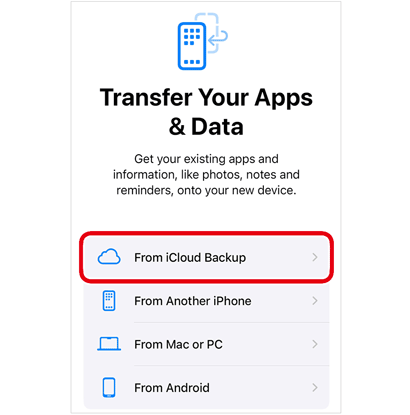
Teil 5: FAQs zum iPhone-Wechsel
F1: Funktioniert meine Apple Watch mit dem neuen iPhone?
Ja, aber Sie müssen Ihre Apple Watch von Ihrem alten iPhone entkoppeln und sie dann erneut mit Ihrem neuen iPhone koppeln. Beim Entkoppeln wird ein Backup Ihrer Apple Watch-Daten erstellt, das bei der Einrichtung des neuen iPhone wiederhergestellt werden kann.
F2: Muss ich mich bei allen meinen Konten erneut anmelden?
Ja, nach der Einrichtung Ihres neuen iPhone müssen Sie sich möglicherweise erneut bei Ihrer Apple-ID, Ihren E-Mail-Konten, Social-Media-Apps und allen anderen Konten, die Sie haben, anmelden. Bei der Zwei-Faktor-Authentifizierung müssen Sie während dieses Vorgangs möglicherweise Ihre Identität überprüfen.
F3: Muss ich meine SIM-Karte neu installieren?
Wenn Ihr neues iPhone eine physische SIM-Karte (keine eSIM) verwendet, müssen Sie die SIM-Karte aus Ihrem alten Telefon entfernen und in das neue einlegen. Wenn Sie eSIM verwenden, können Sie es über die App oder die Einstellungen Ihres Mobilfunkanbieters übertragen.
Abschluss
Der iPhone-Wechsel muss keine Kopfschmerzen bereiten. Egal, ob Sie die Direktheit von Quick Start, die Stabilität von iReaShare Phone Transfer , die Zuverlässigkeit von iTunes-Backups oder den Komfort von iCloud bevorzugen, Sie können den iPhone-Wechsel jetzt ganz einfach erledigen. Bitte beachten Sie jedoch, dass beim Wiederherstellen von Sicherungsdaten aus iTunes oder iCloud die wiederhergestellten Daten Ihre vorhandenen Dateien auf Ihrem Ziel-iPhone überschreiben. Wenn Sie diese Situation vermeiden möchten, versuchen Sie es mit iReaShare Phone Transfer.
Für Windows herunterladen Für Mac herunterladen
Verwandte Artikel
So übertragen Sie Dateien ganz einfach vom iPhone auf den PC (Praktische Anleitung)
Gelöst: So übertragen Sie Musik ohne iTunes vom Computer auf das iPhone
So löschen Sie Fotos mit unkomplizierten Methoden dauerhaft vom iPhone





























































